Mac에서 비디오를 화면 보호기로 설정하는 방법
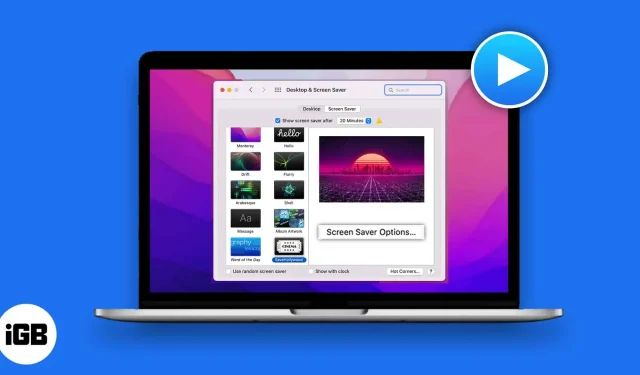
Mac에서 화면 보호기로 사용할 비디오를 다음 위치에 저장하십시오.
- Mac 로컬 저장소의 동영상 폴더.
- iCloud 스토리지
동적 데스크톱이 있음에도 불구하고 우리는 MacBook에서 이전 화면 보호기를 사용하는 것으로 제한됩니다. 그러나 Apple은 타사 앱을 사용하여 미리 설정된 이미지 또는 비디오에서 선택할 수 있도록 허용합니다. 이를 돕기 위해 이 기사에서는 Mac에서 비디오를 화면 보호기로 설정하는 방법을 설명했습니다.
Mac에서 비디오를 화면 보호기로 사용하는 방법
macOS Ventura 및 Monterey의 시작 화면으로 비디오 클립을 사용하려면 아래 지침을 따르십시오.
macOS 벤추라에서
- Mac에 SaveHollywood를 다운로드하여 설치합니다 .
- Apple 로고를 클릭하고 시스템 환경 설정을 시작하십시오.
- 화면 보호기 → 할리우드 저장 → 옵션을 클릭합니다.
- + 기호를 클릭합니다.
- 동영상을 선택하세요. 비디오 소스로 이동하여 비디오를 하나 또는 여러 개 선택합니다.
- 추가를 클릭합니다. 메모. 선호도에 따라 화면 설정을 조정하십시오.
- 확인을 눌러 확인합니다.
메모. 커스텀 스플래시 화면은 미리보기 기능을 통해 확인할 수 있습니다. 시스템 환경 설정 열기 → 화면 잠금으로 스크롤 → 비활성 상태일 때 화면 보호기 시작 변경을 통해 화면 보호기 시작 시간을 변경할 수도 있습니다.
macOS 몬테레이에서
- SaveHollywood 앱을 다운로드하고 설치합니다.
- 시스템 환경설정 → 데스크탑 및 화면 보호기를 엽니다.
- 화면 보호기 → 할리우드 저장 → 화면 보호기 옵션을 선택합니다.
- + 기호를 클릭합니다.
- 동영상을 선택하세요. 비디오 소스로 이동하여 비디오를 하나 또는 여러 개 선택합니다.
- 추가를 클릭합니다. 메모. 선호도에 따라 화면 설정을 조정하십시오.
- 확인을 눌러 확인합니다.
메모. 커스텀 스플래시 화면은 동영상 위에 마우스를 올리면 미리보기 기능으로 확인할 수 있습니다. “Launch the screensaver when it’s inactive” 확인란을 선택하여 화면 보호기의 시작 시간을 변경하는 옵션을 얻을 수도 있습니다.
자주하는 질문
예, Mac에서 슬라이드쇼 스크린세이버를 만들 수 있습니다. 이를 수행하는 방법을 알아보려면 Mac에서 사진 라이브러리를 스크린세이버로 사용하는 방법에 대한 전체 가이드를 확인하십시오.
스플래시 화면은 Mac 디스플레이에 대해 설정하기로 선택한 시간 프레임에 따라 최대 3시간이 될 수 있습니다.
차오…
SaveHollywood를 사용하여 비디오를 Mac 화면 보호기로 설정하는 것은 매우 쉽습니다. 내 생각에 이 소프트웨어는 Mac 앞에서 잠드는 사람들에게 매우 유용합니다. 시끄러운 소리가 나는 화면 보호기는 알람 시계 역할을 할 수 있습니다! 또한 다른 스크린세이버를 사용해보고 싶다면 Apple의 Aerial Views Screensaver를 추천합니다.



답글 남기기